seconda consegna
Come prima esercitazione-applicazione, andiamo a progettare una famiglia di "mattonelle" e con queste andiamo a creare una composizione.
iniziamo dalla famiglia, quindi, una volta aperto il programma revit andiamo su
FAMILIES -->NEW --> e scegliamo come TEMPLATE FILE di partirtenza "METRIC GENERIC MODEL"
Da qui si apre la scermata iniziale, dove troviamo una croce data dalle tracce del piano di riferimento del piano terra, queste sono le coordinate locali della nostra famiglia.
Ora andiamo a creare il nostro piano di riferimento:
CREATE --> REFERENCE PLANE --> e disegnamo due rette parallele agli assi, una verticale e una orizzontale
così ho detto dove queste devono stare e indirettamente gli ho dato anche l'angolo d'inclinazione ma non ho dato la quota e allora la vado a impostare:
ANNOTATE --> ALIGNED --> clicco sulla retta delle cordinate locali e poi su quella da me disegnata (orizzontale) e poi clicco al centro e così ho creato la quota. Faccio lo stesso per le rette verticali. Da qui, posso modificare la posizione degli assi, rispetto ai locali, semplicemente cliccando sulla quota.
Stabilito il piano di riferimento, andiamo a creare la nostra mattonella:
CREATE --> EXTRUSION --> disegnamo una forma rettangolare e a sinistra dello schermo mi si apre il pannello PROPERTIES in cui posso stabilire di quanto estrudere l'elemento.
una volta creato, andiamo a vedere la nostra mattonella nella vista tridimensionale:
PROJECT BROWSER --> VIEWS --> 3D VIEWS --> VIEW 1
Ora impostiamo i parametri, così da poter creare delle variazioni mantenendo lo stesso oggetto di base:q
clicco su una quota --> LABEL --> CREATE PARAMETER --> icona laterale--> gli do il nome WEIGHT (dimensioni)
assegno questo parametro ad entrambe le quote (verticale e orizzontale) e in questo modo, modificando un parametro, cambieranno entrambe le posizioni degli assi adesso andiamo a vincolare i dati del nostro elemento agli assi, sia quelli vincolati che quelli creati da noi:
MODIFY --> ALIGN --> clicco sull'asse e poi sul lato di riferimento del nostro progetto e blocco chiudendo il lucchetto che compare e così vado a vincolare i lati agli assi e così facendo, abbiamo creato una geometria parametrica che dipende da un parametro, il lato.
Una volta fatto questo, possiamo andare a creare i formati delle nostre mattonelle:
CREATE --> FAMILY TYPES --> si apre una tabella e su questa creiamo le nostre 4 mattonelle --> NEW TYPE
creaiamo mattonelle 5x5 cm, 10x10, 30x30 e 80x80 e ogni volta andiamo a modificare sono il valore chiamato WEIGHT--> APPL e cos facendo abbiamo le nostre mattonelle di forma uguale ma diverse nella dimensione del lato
Create le nostre dimensioni, andiamo ad impostare lo spessore di queste e per farlo andiamo nella vista frontale:
PROJECT BROWSER --> VIEWS --> ELEVATIONS --> FRONT
come fatto in pianta, creiamo un asse di riferimento parallalo a quello locale e andiamo ad associarli tramite la linea di quota e andiamo a vincolare l'asse da noi creato con la faccia superiore della nostra mattonella.
creiamo il parametro dello spessore, come fatto prima, clicchiamo sulla quota e da label creiamo il nuovo parametro chiamandolo THICKNESS e così la nostra famiglia può definirsi terminata.
Creiamo il nostro progetto e iniziamo l'assemblaggio:
FILE --> NEW --> PROJECT: Si apre una pagina bianca della vista in pianta del progetto
Importiamo in nostro componente nel progetto. Torno sulla nostra famiglia di mattonelle:
LOAD INTO PROJECT
Torno al file di montaggio e mi ha importato il file che compare sul cursore e lo vado a posizionare nel piano, mettendolo dove e quanti ne voglio
per cambiare tipo di mattonella posso fare in due modi:
1- ARCHITECTURE -->COMPONENT --> e dal pannello PROPERTIES mi compare la mattonella e cliccando sul nome si apre la tendida con i vari tipi
2- PROJECT BROWSER --> FAMILIES --> GENERIC MODELS --> Trovo il mio file famiglia e scelgo quale inserire e credo in pianta una composizione
e in vista 3D
per gestire la composizione, posso lavorare sulla vista, allora la creo:
DEFAULT 3D VIEW --> CAMERA --> e la posiziono in pianta ora posso giocare con le altezze per la composizione e per farlo, torno sulla famiglia di mattonelle e lavoro sul parametro dello spessore.
una volta definita l'altezza, per ogni tipo di mattonella importo nuovamente sul file di assemblaggio e mi si apre una fiestra di avvertimento e clicco su OVERWRITE THE EXISTING VERSION AND ITS PARAMETERS VALUES.
una volta definite le altezze, apro le viste in pianta, prostetto e della camera e gioco con l'inquadratura cambiando posizione alla fotocamera della vista
così creiamo la nostra composizione
giocando con la telecamera, possiamo anche inserirci all'interno della composizione



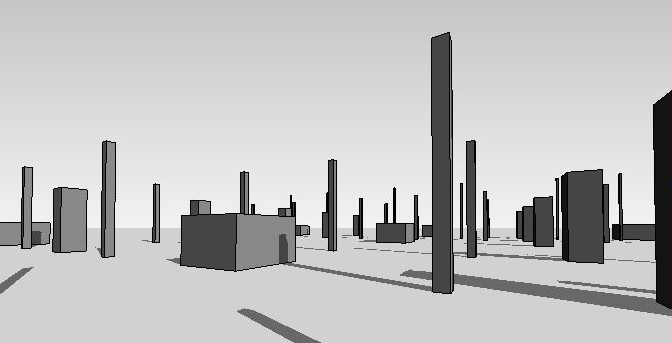
Commenti
StefanoConverso
Mar, 03/04/2018 - 18:08
Collegamento permanente
Tutto bene fino a "giocare con i colori"
Rimuovilo!
Il resto era interessante.
La chiusura, e il tag che hai usato, mi fanno propendere per un giudizio su un lavoro ancora troppo "tool oriented".
Pensa di più in termini architettonici, la composizione è povera, mentre il resto del procedimento è tra i migliori!
Jlaria.Volpi
Mar, 10/04/2018 - 09:35
Collegamento permanente
correzioni
Grazie per i consigli.
per quanto riguarda la composizione, ho volutamente scelto di crearne una povera allo scopo, di andare a favorire un apertura spaziale, una visuale quasi a ricreare una "città" con volumi di varie altezze.
Ho apportato le modifiche da lei consigliate e ora, nella consegna che andrò a fare con l'aggiunta dell'ultima lezione, cercherò di creare una composizione architettonica più appropriata